ウェブキャプチャツールの大定番 安定性と多彩な機能が特徴の「FireShot」
この「教えて君.net」もそうだが、ほとんどのウェブページは縦に長く伸びている。こういったウェブページ全体を画像ファイルに収めたいときは、専用のキャプチャソフトが必要となる。「FireShot」は、Chromeで表示しているウェブページ全体を、画像もしくはPDF形式で保存できるツールだ。
「FireShot」は、Chrome用のウェブページキャプチャ用のツールだ。縦長のウェブページ全体を画像化するツールはいくつかあるのが、その中でも最も高い評価を得ているツール。その理由は、キャプチャ範囲を複数選択できる点や保存形式を画像とPDFから選択できる点が挙げられる。また、このツールはJavascriptなどにより特殊な動作をするウェブページでもキャプチャの成功率が高いのも特徴。動作の安定性も高く、よくありがちなキャプチャ中にタブを巻き込んで落ちるといったこともない。
ウェブキャプチャツールの大定番として、Chromeユーザーは覚えておいて損はないだろう。
■ ウェブページの全体キャプチャを確実手軽に行える

「FireShot」をChromeWebStoreからダウンロードし、インストールしよう

Chromeのツールバーにアイコンが表示される。キャプチャしたいウェブページを開いた状態で、アイコンをクリック。メニューが表示される。「ページ全体をキャプチャ」を選択しよう。なお、ここで選択範囲をキャプチャしたり、表示中の画面のみをキャプチャすることも可能

新しいタブが開き「スクリーンショットの保存」が表示される。ここでキャプチャされた画面全体を確認することが可能。問題なければ「画像として保存」もしくは「PDFとして保存」を選択。この画面から直接プリントアウトすることもできるぞ
2015年11月14日 23時23分


 全世界1,000万以上ダウンロード超え!水分補給サポートアプリ最新作『Plant Nanny 2 - 植物ナニー2』が11/1より日本先行配信開始中
全世界1,000万以上ダウンロード超え!水分補給サポートアプリ最新作『Plant Nanny 2 - 植物ナニー2』が11/1より日本先行配信開始中 たこ焼きの洞窟にかき氷の山!散歩を習慣化する惑星探索ゲーム『Walkr』がアップデート配信&6/28までアイテムセール開始!
たこ焼きの洞窟にかき氷の山!散歩を習慣化する惑星探索ゲーム『Walkr』がアップデート配信&6/28までアイテムセール開始! 【まとめ】仮想通貨ビットコインで国内・海外問わず自由に決済や買い物ができる販売サイトを立ち上げる
【まとめ】仮想通貨ビットコインで国内・海外問わず自由に決済や買い物ができる販売サイトを立ち上げる ウェブページを全画面丸ごと撮影してJPEGやPDFで保存できるキャプチャ拡張
ウェブページを全画面丸ごと撮影してJPEGやPDFで保存できるキャプチャ拡張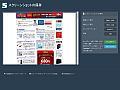 Chromeでウェブサイト全体のスクリーンショットを手軽にキャプチャ(撮影)できる方法ってない?
Chromeでウェブサイト全体のスクリーンショットを手軽にキャプチャ(撮影)できる方法ってない?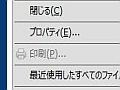 「保護」の設定で印刷不可なPDFファイルをムリヤリ印刷する方法
「保護」の設定で印刷不可なPDFファイルをムリヤリ印刷する方法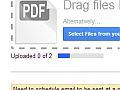 仕事で使い終わったPDFは単一ファイル化してクラウド管理がオススメ
仕事で使い終わったPDFは単一ファイル化してクラウド管理がオススメ Google Chrome2.0が正式公開! Javascript速度が30%向上
Google Chrome2.0が正式公開! Javascript速度が30%向上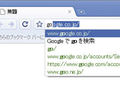 Google Chromeってどの辺がスゴいの? ほかのブラウザと違いすぎ。
Google Chromeってどの辺がスゴいの? ほかのブラウザと違いすぎ。
